Kā izveidot un izmantot iPhone X saīsnes
The iPhone X ir pirmais iPhone bez sākuma pogas. Fiziskās pogas vietā Apple pievienoja žestu kopu, kas atkārtojiet sākuma pogu kopā ar citām iespējām. Ja vēlaties, lai ekrānā būtu poga Sākums, jums ir iespēja. IPhone iOS ietver funkciju, kas ekrānam pievieno virtuālu pogu Sākums. Varat arī izveidot pielāgotus īsinājumtaustiņus, kas veic darbības, kuras nevar veikt ar fizisko pogu.
Šajā rakstā sniegtie norādījumi attiecas uz jebkuru iPhone tālruni bez sākuma pogas. Tajā ir ietverti īsinājumtaustiņi, kurus varat piešķirt virtuālajai pogai Sākums. Tas neattiecas uz lietotni Shortcuts, ko Apple ieviesa operētājsistēmā iOS 12.
Kā pievienot virtuālo sākuma pogu iPhone
Lai konfigurētu virtuālo pogu Sākums, vispirms ir jāiespējo pati poga Sākums. Lūk, kā to izdarīt:
Krāns Iestatījumi.
Krāns Ģenerālis.
Krāns Pieejamība.
-
Krāns AssistiveTouch.

Pārvietojiet AssistiveTouch slīdni uz Ieslēgts/zaļš. Ekrānā tiek parādīta virtuālā poga Sākums.
Novietojiet pogu jebkurā ekrāna vietā, izmantojot vilkšanu un nomešanu.
Padariet pogu vairāk vai mazāk caurspīdīgu, izmantojot Tukšgaitas necaurredzamība slīdni.
-
Pieskarieties pogai, lai skatītu tās noklusējuma izvēlni.

Kā pielāgot virtuālās sākuma pogas izvēlni
Lai mainītu noklusējuma izvēlnē pieejamo īsinājumtaustiņu skaitu un konkrētos, veiciet tālāk norādītās darbības.
Uz AssistiveTouch ekrānam, pieskarieties Pielāgojiet augstākā līmeņa izvēlni.
Mainiet augšējā līmeņa izvēlnē redzamo ikonu skaitu ar plus un mīnus pogas ekrāna apakšā. Minimālais opciju skaits ir 1; maksimums ir 8. Katra ikona apzīmē citu saīsni.
-
Lai mainītu saīsni, pieskarieties ikonai, kuru vēlaties mainīt.

Parādītajā sarakstā pieskarieties kādam no pieejamajiem īsceļiem.
-
Krāns Gatavs lai saglabātu izmaiņas. Tas aizstāj atlasīto saīsni.
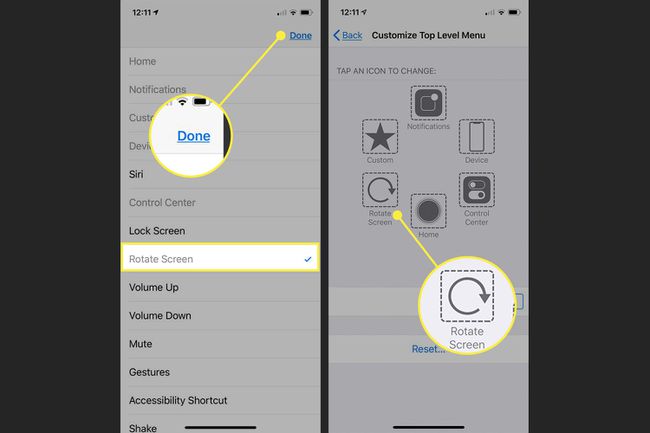
Ja izlemjat, ka vēlaties atgriezties pie noklusējuma opciju kopas, pieskarieties pie Atiestatīt.
Kā virtuālajai sākuma pogai pievienot pielāgotas darbības
Tagad, kad zināt, kā pievienot virtuālo pogu Sākums un konfigurēt izvēlni, ir pienācis laiks ķerties pie labām lietām: pielāgotiem īsinājumtaustiņiem. Tāpat kā fizisko pogu Sākums, arī virtuālo pogu var konfigurēt tā, lai tā reaģētu atšķirīgi atkarībā no tā, kā tai pieskaras. Lūk, kas jums jādara:
Uz AssistiveTouch ekrānu, dodieties uz Pielāgotas darbības sadaļā. Šajā sadaļā pieskarieties darbībai, kuru vēlaties izmantot, lai aktivizētu jauno saīsni. Jūsu iespējas ir:
- Viens pieskāriens: tradicionāls viens klikšķis uz pogas Sākums. Šajā gadījumā tas ir viens pieskāriens virtuālajai pogai.
- Divreiz pieskarieties: Divi ātri piesitiet pogai. Ja izvēlaties šo, varat arī kontrolēt Pārtraukums iestatījumu. Tas ir atļautais laiks starp pieskārieniem. Ja starp pieskārieniem paiet vairāk laika, iPhone tos uztver kā divus vienus pieskārienus, nevis dubultpieskārienus.
- Nospiediet ilgi: pieskarieties virtuālajai sākuma pogai un turiet to. Ja izvēlaties šo, varat arī konfigurēt a Ilgums iestatījums, kas nosaka, cik ilgi ir jānospiež ekrāns, lai šī funkcija tiktu aktivizēta.
- 3D Touch: 3D skārienekrāns mūsdienu iPhone tālruņos ļauj ekrānam reaģēt atšķirīgi atkarībā no tā, cik spēcīgi jūs to nospiežat. Izmantojiet šo opciju, lai virtuālā poga Sākums reaģētu uz spēcīgu nospiešanu.
Neatkarīgi no tā, kurai darbībai pieskaraties, katrā ekrānā tiek parādītas vairākas īsinājumtaustiņu opcijas, kuras varat piešķirt darbībai. Tās ir īpaši foršas, jo tās pārvērš darbības, kurām citādi varētu būt nepieciešams nospiest vairākas pogas, vienā pieskārienā.

Lielākā daļa īsinājumtaustiņu ir pašsaprotami, piemēram, Siri, Ekrānuzņēmumsvai skaļuma palielināšana, taču dažiem ir nepieciešams paskaidrojums:
- Pieejamības saīsne: šo saīsni var izmantot, lai aktivizētu visa veida pieejamības līdzekļus, piemēram, apgriežot krāsas lietotājiem ar redzes traucējumiem, ieslēdzot VoiceOver un tuvinot ekrānu.
- Kratīt: izvēlieties šo, un iPhone reaģē uz pogas pieskārienu tā, it kā lietotājs kratīja tālruni. Kratīšana ir noderīga, lai atsauktu noteiktas darbības, īpaši, ja fiziskas problēmas neļauj kratīt tālruni.
- Saspiediet: iPhone tālruņa ekrānā veic saspiešanas žestu, kas ir noderīgs cilvēkiem, kuriem ir traucējumi, kas apgrūtina vai padara neiespējamu saspiešanu.
- SOS: šī poga iespējo iPhone ārkārtas SOS funkcija, kas izraisa skaļu troksni, lai brīdinātu citus, ka jums var būt nepieciešama palīdzība un izsaukums neatliekamās palīdzības dienestiem.
- Analytics: šī funkcija sāk AssistiveTouch diagnostikas datu apkopošanu.
